Het bewerken en aanpassen van portretten in Photoshop kan vaak een uitdagende, maar uitermate lonende taak zijn. Vooral als het gaat om het combineren van verschillende kenmerken van twee personen en deze naadloos om te zetten in een overtuigend geheel. In deze handleiding laat ik je zien hoe je effectief en nauwkeurig de vorm van twee verschillende personen kunt aanpassen om een harmonisch portret te creëren. Met begrijpelijke stappen en praktische tips behaal je indrukwekkende resultaten, zonder de identiteit van de afgebeelde personen te vervormen.
Belangrijkste bevindingen
- Zorg ervoor dat de gebruikte lagen gegroepeerd zijn om een betere organisatie en overzichtelijkheid te waarborgen.
- Gebruik slimobjecten om de oorspronkelijke beeldkwaliteit te behouden en bewerkbare aanpassingen te maken.
- Pas de gelaatskenmerken zoals neus, lippen en kaak aan met vloeibaarheidsinstrumenten om een uniforme uitstraling te creëren.
Stapsgewijze handleiding
De eerste stap is het organiseren van de relevante lagen. Selecteer de drie lagen die je wilt aanpassen – dit zijn de portretten van de twee personen – en groepeer ze. Noem deze groep “Persoon”. De reden hiervoor is eenvoudig: een goede organisatie maakt het gemakkelijker om alle aanpassingen bij te houden en het werk efficiënter te maken.
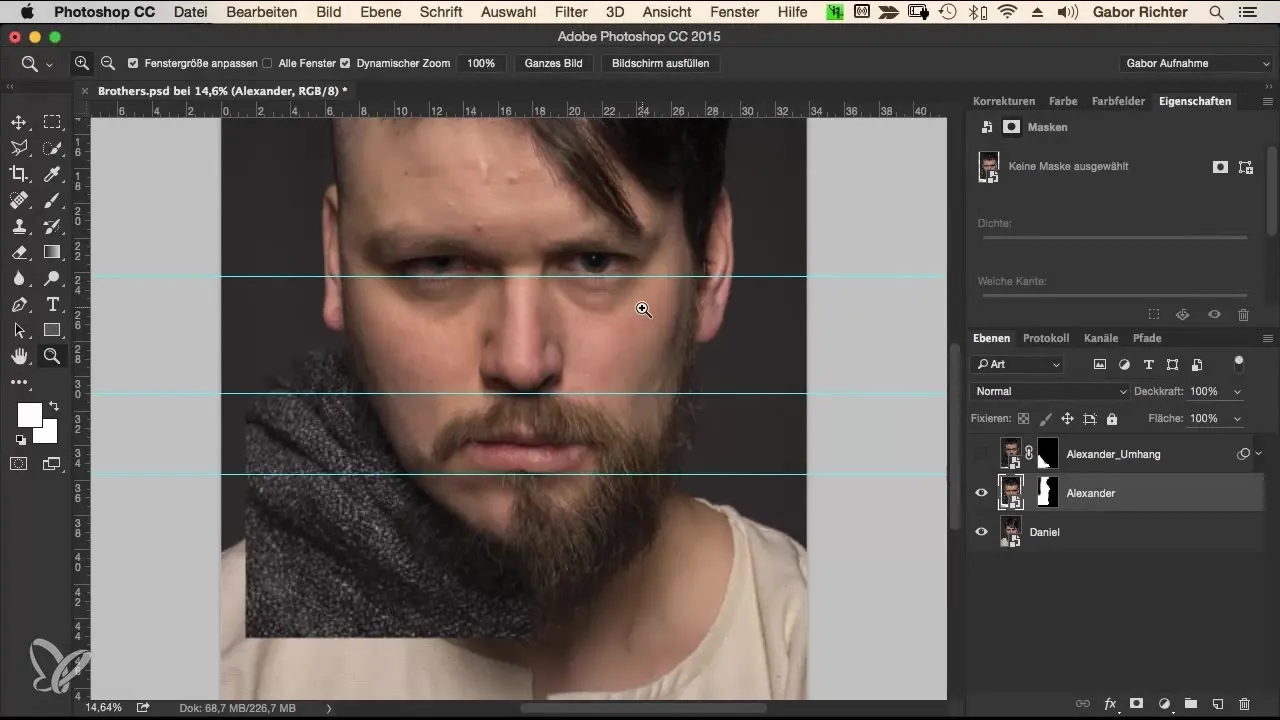
Nu is het belangrijk om een nieuwe laag te maken waarop je de vloeibaarheidsaanpassingen kunt aanbrengen. Daartoe moet je alle lagen samenvoegen. Gebruik de sneltoets Command + Alt + Shift + E voor Mac of Ctrl + Alt + Shift + E voor Windows. Noem deze nieuwe laag “Vorm” en converteer deze naar een slimobject om flexibel te kunnen bewerken zonder de onderliggende gegevens te verliezen.
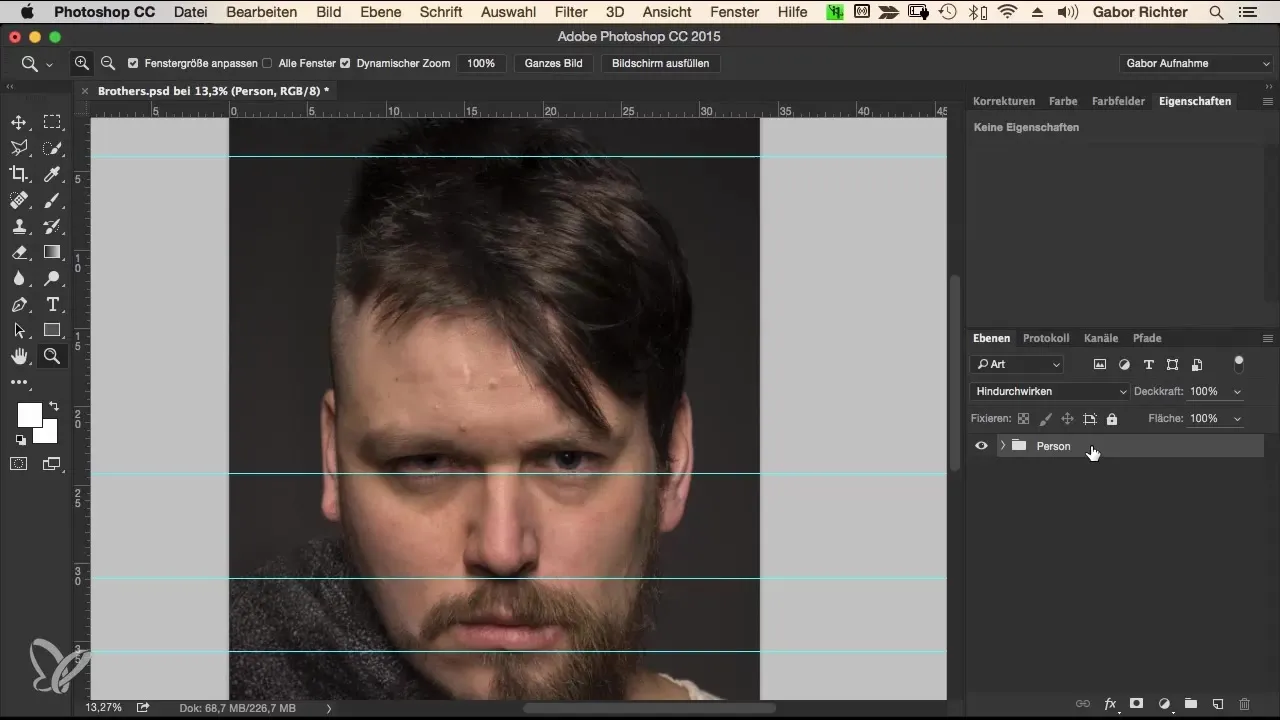
De hulplijnen die je mogelijk in je werkgebied ziet, kunnen storend zijn, dus het is raadzaam ze te verbergen of te verwijderen. Ga hiervoor naar het menu “Beeld” en selecteer “Hulplijnen verwijderen”. Nu ben je klaar om je aanpassingen te maken en kun je de vloeibaarheidsfilters activeren.
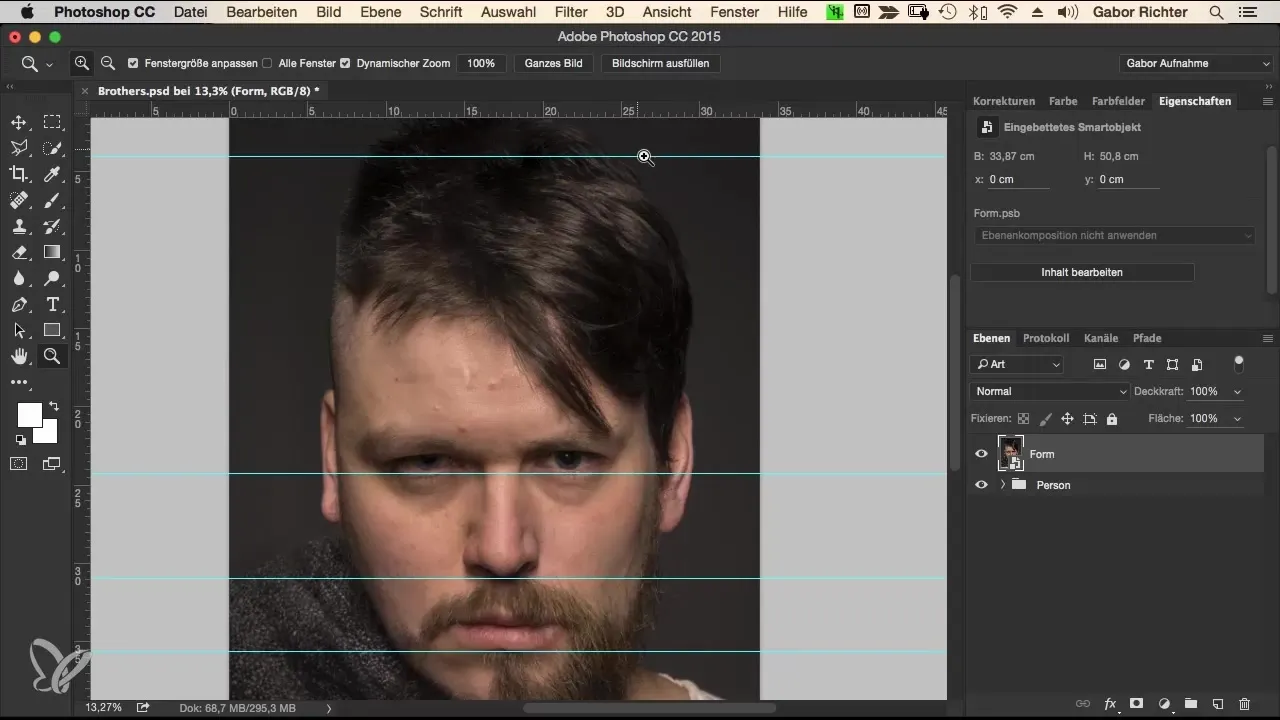
Ga naar “Filter” en selecteer “Vloeibaar maken”. Dit opent het vloeibaarheidsinstrument waarmee je gerichte aanpassingen kunt maken. Concentreer je in eerste instantie op de neus. Vergroot de zoom om nauwkeurig te kunnen werken. Het duwgereedschap is ideaal voor het aanpassen van de neuschalen. Stel druk en dichtheid in op 20 en kies een penseldiameter van ongeveer 350 pixels.
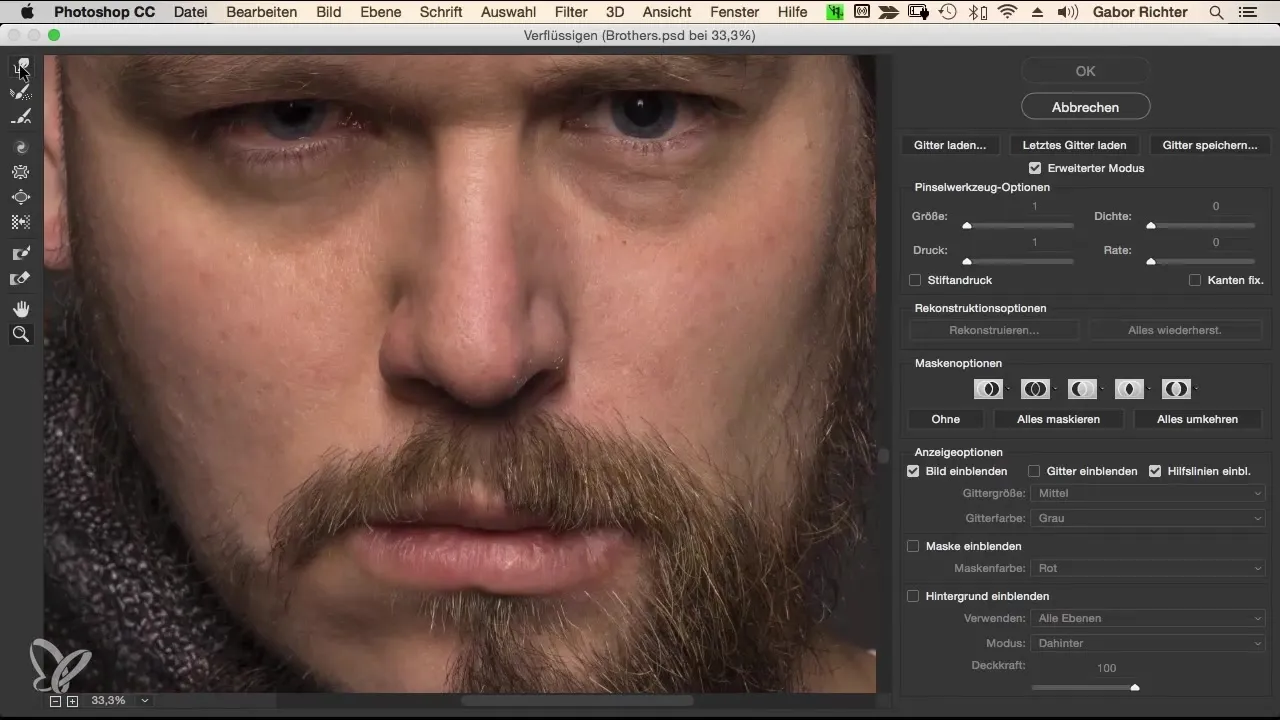
Begin met het gelijkmatig aanpassen van de neuschalen. Dit betekent dat je de rechter neuschal licht vergroot om deze aan de linker aan te passen, die iets groter is. Hierdoor wordt het geheel harmonischer zonder overdreven veranderingen aan te brengen. Zorg ervoor dat de aanpassingen subtiel blijven, zodat de personen niet onnatuurlijk lijken.
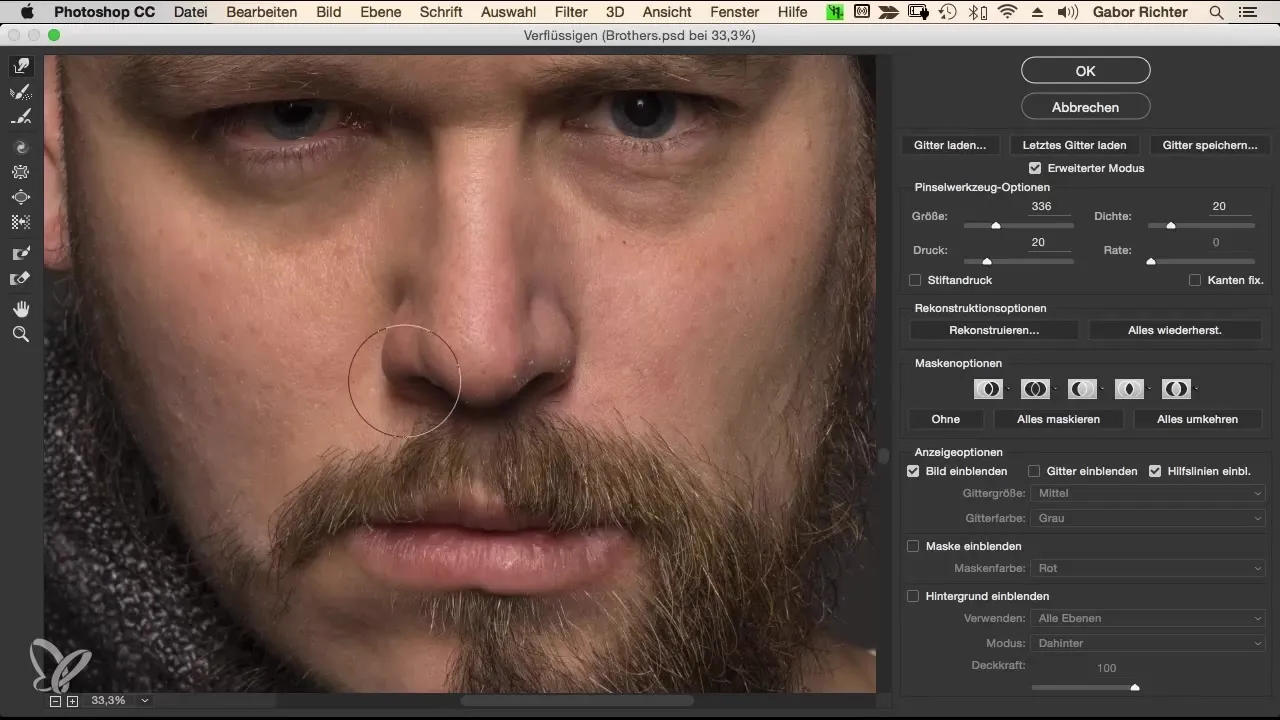
De volgende stap betreft de lippen. Kies een penseldiameter van ongeveer 120 en werk aan het gladstrijken van kleine oneffenheden. Het is belangrijk om het evenwicht tussen beide lippen te vinden om een harmonieus geheel te creëren. Je moet niet te veel druk uitoefenen; een zachte aanpak is meestal de betere keuze.
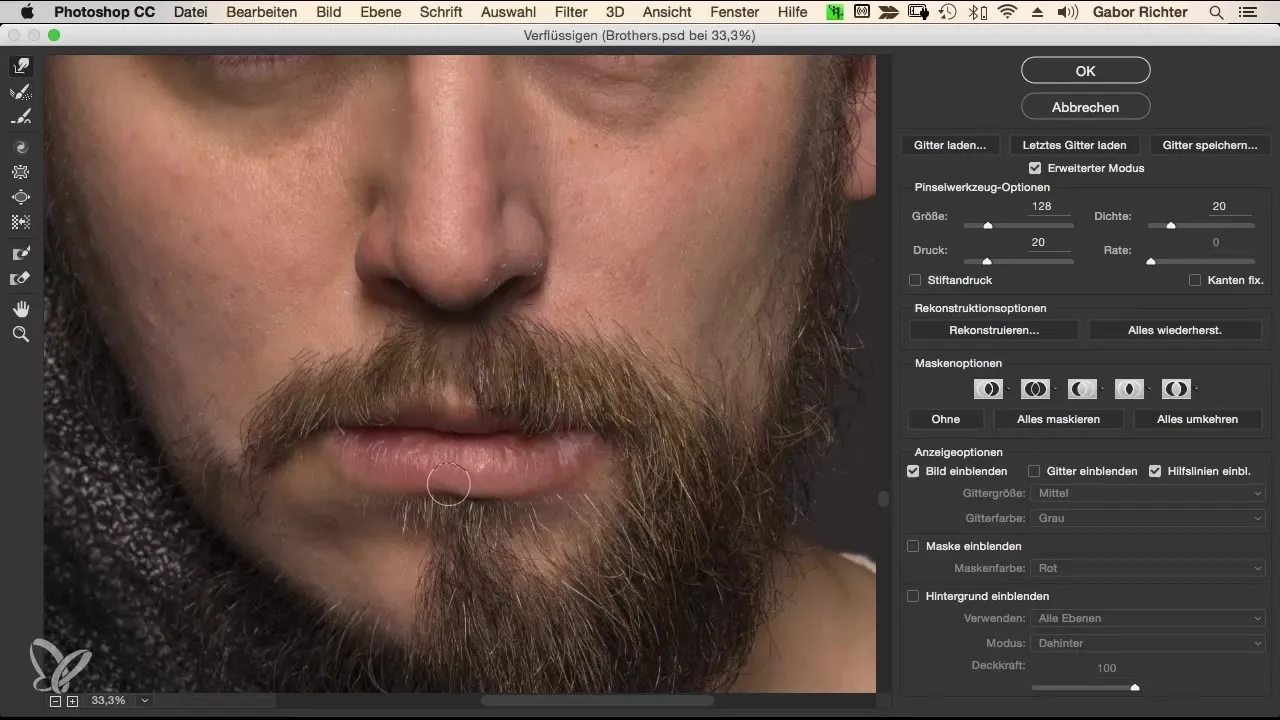
Zorg nu voor de oogpartij. Let erop dat beide ogen op een horizontale lijn liggen door een klein deel van de bovenste ooglidcontour op te tillen en de andere licht te laten zakken. Zo verschijnen ze symmetrisch en in balans. Ga voorzichtig te werk om de natuurlijke vorm van de ogen niet te veel te veranderen.
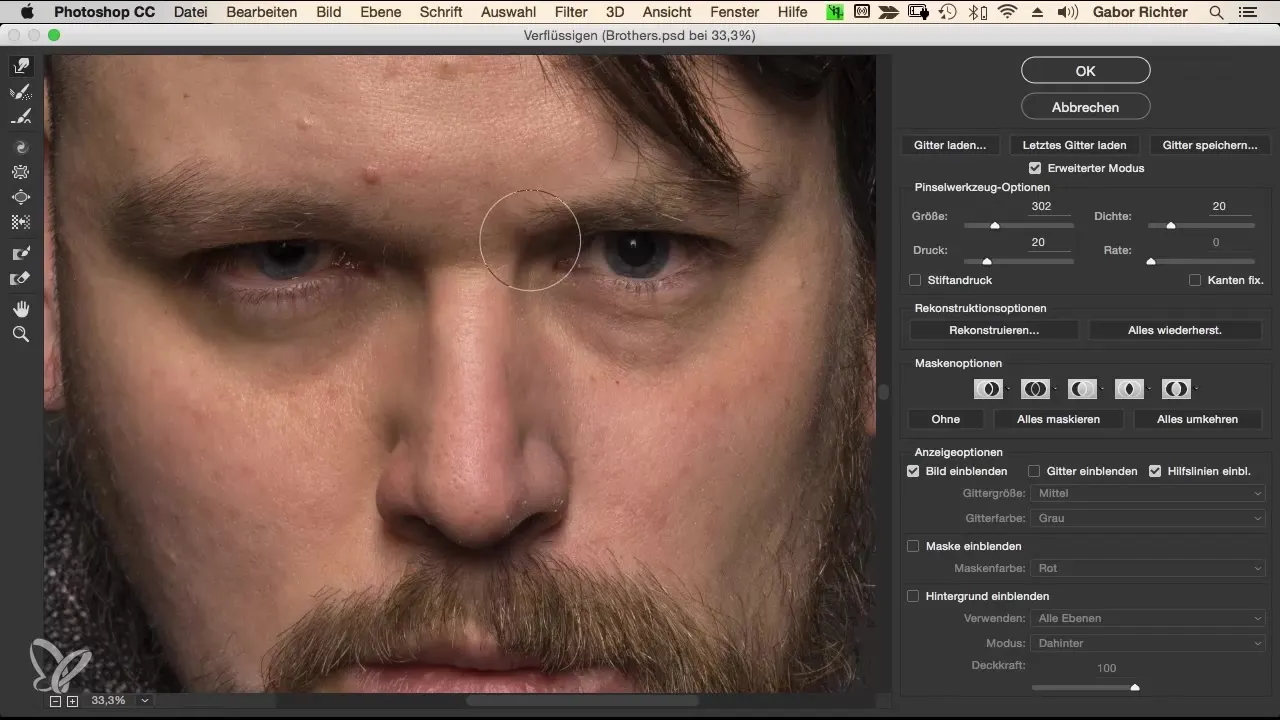
Vervolgens richt je je op de vorm van het hoofd. Hiervoor heb je een duidelijk grotere penseldiameter nodig, ongeveer 1000 pixels. Gebruik het duwgereedschap om de contouren van het hoofd gelijkmatiger te maken. Zorg ervoor dat het haar en het algehele uiterlijk van de hoofdvorm harmonieus samenkomen. Elk detail telt, dus ga voorzichtig en stapsgewijs te werk.
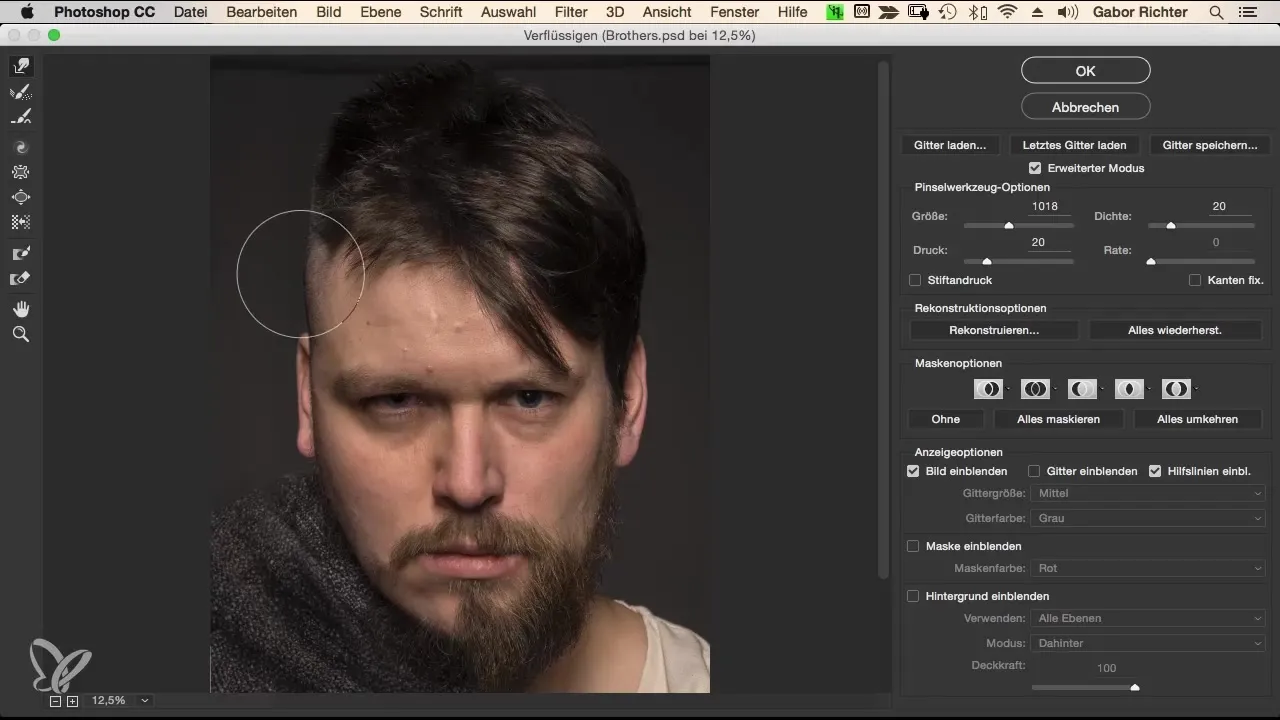
De oren zijn een ander belangrijk kenmerk. Zorg ervoor dat ze symmetrisch zijn en op vergelijkbare hoogte zijn geplaatst. Als een van de oren langer is, kun je dit compenseren door het te verplaatsen met het duwgereedschap. Wees hier ook voorzichtig om de natuurlijke vorm niet te veel te vervormen.
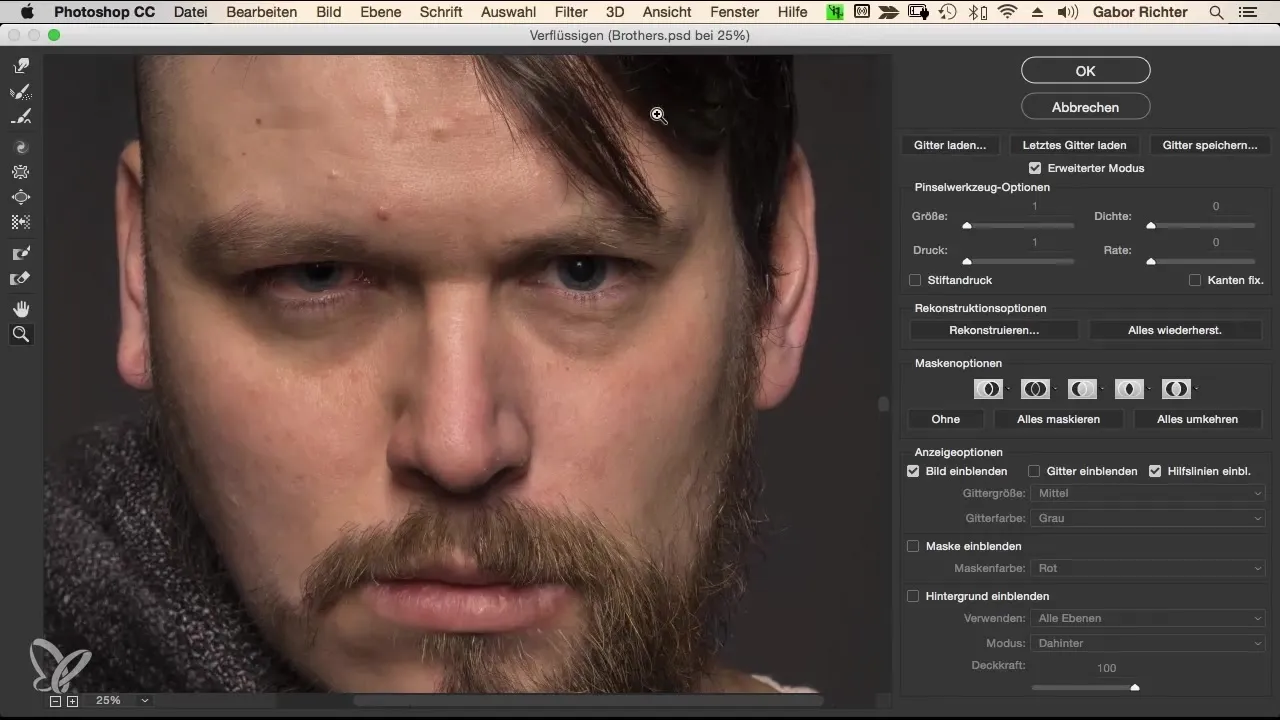
Een subtiele aanpassing van de mantel kan ook het geheel opwaarderen. Je kunt de mantel een beetje naar beneden trekken om een elegante val te creëren. Dit geeft het portret een dynamische uitstraling. Het zijn de kleine details die een grote indruk achterlaten bij de kijker.
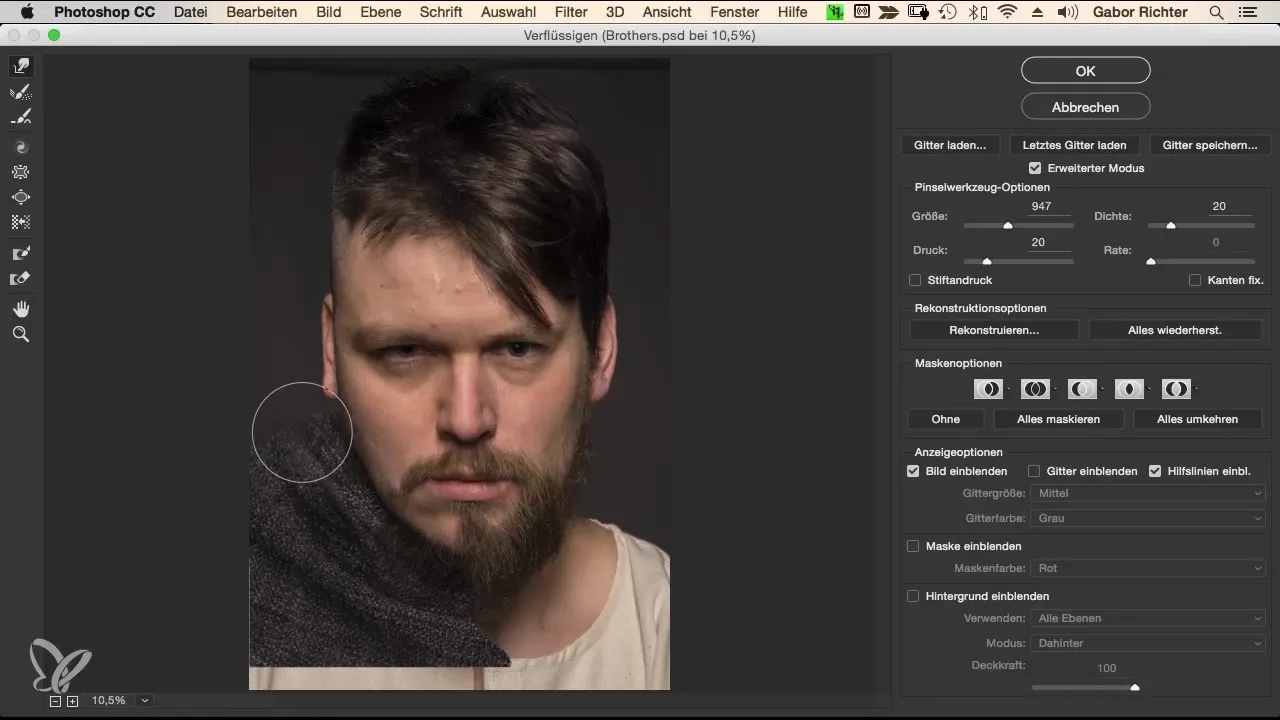
Nadat je alle aanpassingen hebt gedaan, bekijk je het beeld vanuit verschillende hoeken. Een dubbele klik op de laag toont je het totaalbeeld en maakt het mogelijk om de recent aangebrachte veranderingen beter te beoordelen. Als iets niet helemaal naar wens is, aarzel dan niet om terug te gaan en aanpassingen te maken.
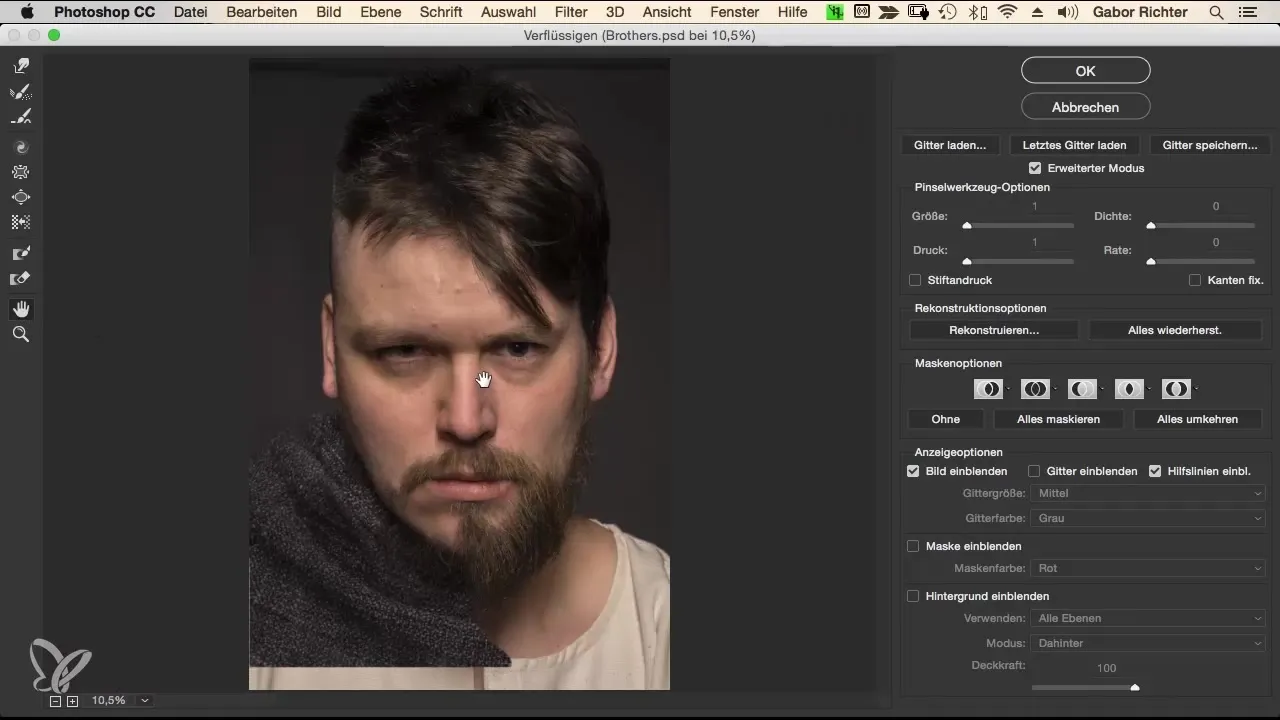
Als je tevreden bent met de resultaten, sla je je project op. Vergeet niet dat het gebruik van slimobjecten je de vrijheid biedt om op elk moment opnieuw aanpassingen te maken. Met een dubbele klik kun je eenvoudig terugkeren naar de slimobjecten en verdere aanpassingen maken.
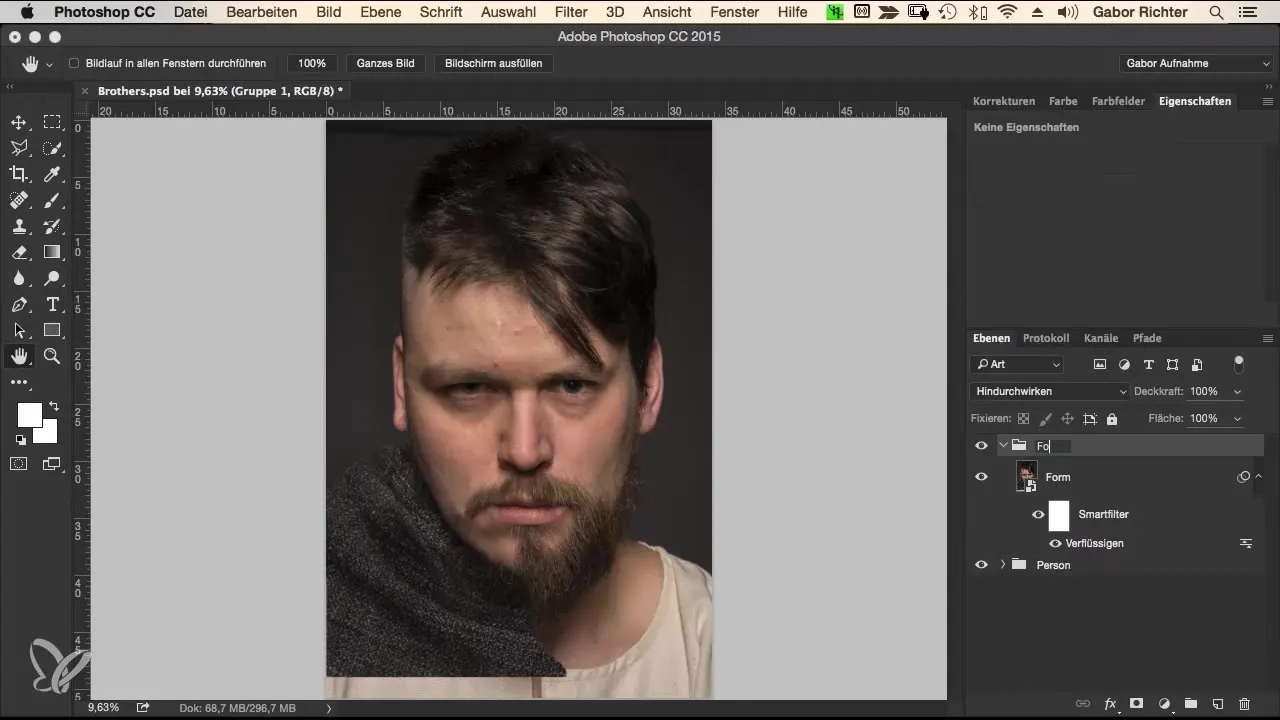
Samenvatting – Fusie – De Morphing-workflow in Photoshop: Aanpassing van de vorm
In deze handleiding heb je geleerd hoe je de vorm van portretten in Photoshop kunt aanpassen om een harmonisch geheel te bereiken. Het gebruik van slimobjecten, de organisatie van lagen en nauwkeurige aanpassingen zijn de sleutel tot een aantrekkelijk resultaat. Met de geleerde stappen ben je nu in staat om verschillende gelaatskenmerken gericht en effectief te veranderen, zonder de identiteit van de personen te vervormen.
Veelgestelde vragen
Hoe maak ik een nieuwe laag in Photoshop?Je kunt een nieuwe laag maken door op het lagenpictogram in de rechterbenedenhoek te klikken of door de sneltoets Command + Shift + N (Mac) of Ctrl + Shift + N (Windows) te gebruiken.
Wat zijn slimobjecten en hoe gebruik ik ze?Slimobjecten zijn lagen die de oorspronkelijke pixels behouden en je de mogelijkheid geven om aanpassingen ongedaan te maken. Je kunt ze maken door met de rechtermuisknop op de laag te klikken en “Converteren naar slimobject” te selecteren.
Hoe pas ik de grootte van de borstel in het vloeibaarheidsfilter aan?In de vloeibaarheidsmodus kun je eenvoudig de borstelgrootte aanpassen onder het gedeelte “Borstelgrootte” met de schuifregelaars of door een numerieke waarde in te voeren.
Kan ik mijn instellingen in het vloeibaarheidsinstrument opslaan?Ja, de instellingen die je hebt gemaakt in het vloeibaarheidsfilter worden doorgaans binnen de sessie opgeslagen, maar je kunt ze ook als voorinstelling opslaan voor later gebruik.
Hoe kan ik aanpassingen maken in een slimobject?Gewoon dubbelklikken op het slimobject in het lagenpaneel om de daarin opgeslagen inhoud te openen. Je kunt dan wijzigingen aanbrengen en opslaan.


